Trabaja de manera más inteligente con la Guía del usuario de PDFelement
-
Editar PDF en Mac
-
Anotar PDF en Mac
-
Rellenar PDF en Mac
-
Organizar PDF en Mac
- Cambiar el tamaño de página de un PDF en Mac
- Agregar páginas a PDF
- Cómo comprimir PDF en Mac
- Recortar página PDF
- Eliminar páginas PDF
- Extraer páginas
- Rotar PDF en Mac
- Dividir páginas PDF
- Comparar PDFs en una Mac
- Establecer el margen de página en Mac
- Recortar PDF por lotes en Mac
- Cómo hacer un sello de página cruzada en Mac
-
Compartir PDF en Mac
-
Convertir PDF en Mac
-
Crear PDF en Mac
-
Abrir PDF en Mac
-
Ver PDF en Mac
-
Cómo empezar en Mac
-
Proteger y firmar PDF en Mac
-
Imprimir PDF en Mac
-
PDF OCR en Mac
-
Combinar PDF en Mac
-
Herramientas de IA para PDF en Mac
PDFelement 10
PDFelement 9
PDFelement 8
Importar/exportar datos de formulario PDF en Mac
Puedes importar o extraer datos de archivos PDF con campos de formulario interactivos.
1. Importar datos de formulario en Mac.
En algunos casos de trabajo, puedes recibir un archivo FDF, un documento de texto generado al exportar datos de los campos de formulario de un PDF. Es posible que debas ver los datos en el PDF completo en lugar del archivo de solo datos. PDFelement para Mac te permite importar información al archivo original.
Abre el formulario PDF en el que deseas importar datos. A continuación, haz clic en Formulario en la barra de herramientas principal, selecciona Más herramientas en la barra de herramientas secundaria y haz clic en Importar datos.
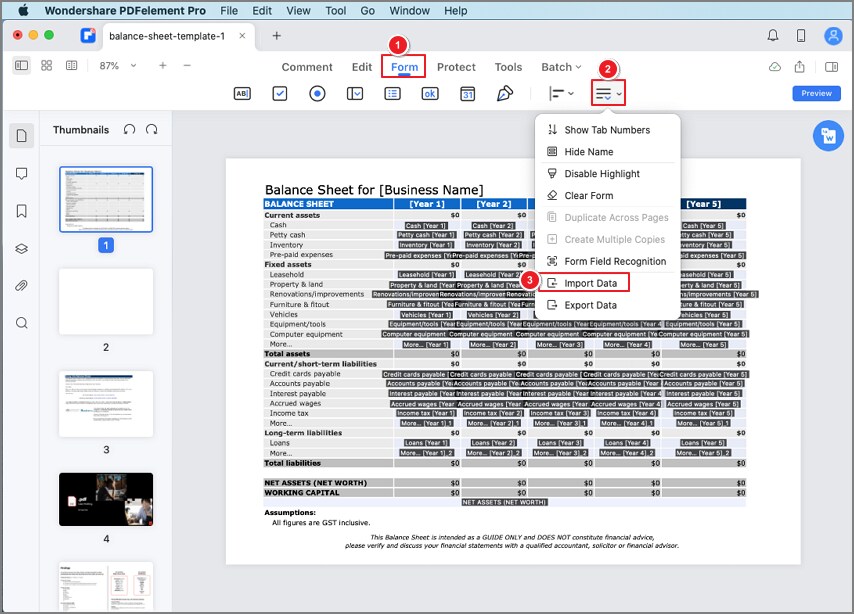
En el cuadro de diálogo emergente, busca en tu computadora para abrir el archivo FDF e importa los datos al PDF original.
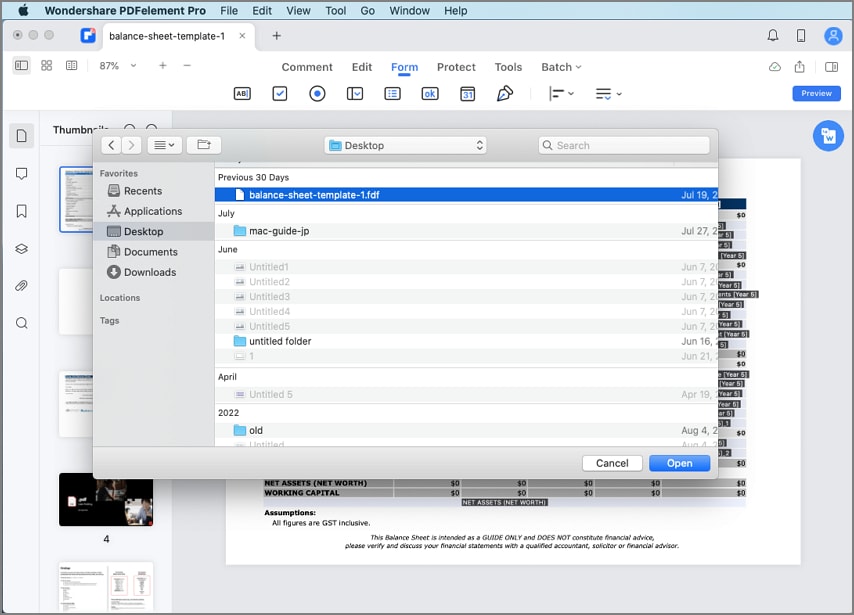
2. Exportar datos de formulario en Mac.
Solo puede guardar los datos en un archivo PDF como un archivo separado en mucho menos espacio que el PDF original. Los datos pueden volver a importarse al PDF original o reutilizarse en otro formulario que contenga los mismos campos.
Abre el formulario PDF desde el que deseas exportar los datos. A continuación, haz clic en Formulario en la barra de herramientas principal, selecciona Más herramientas en la barra de herramientas secundaria y haz clic en Exportar datos.
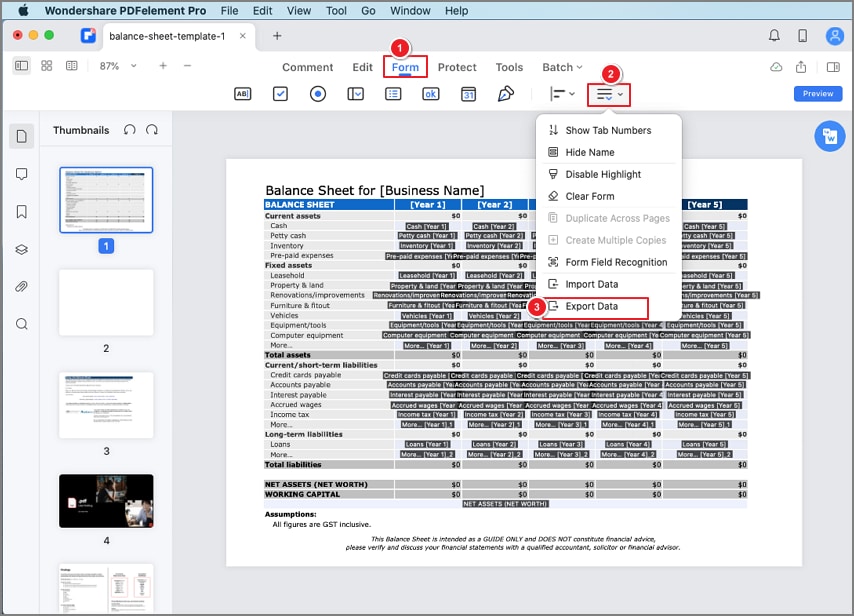
En el cuadro de diálogo emergente, asigna un nombre al archivo FDF de salida y elije tu ubicación.
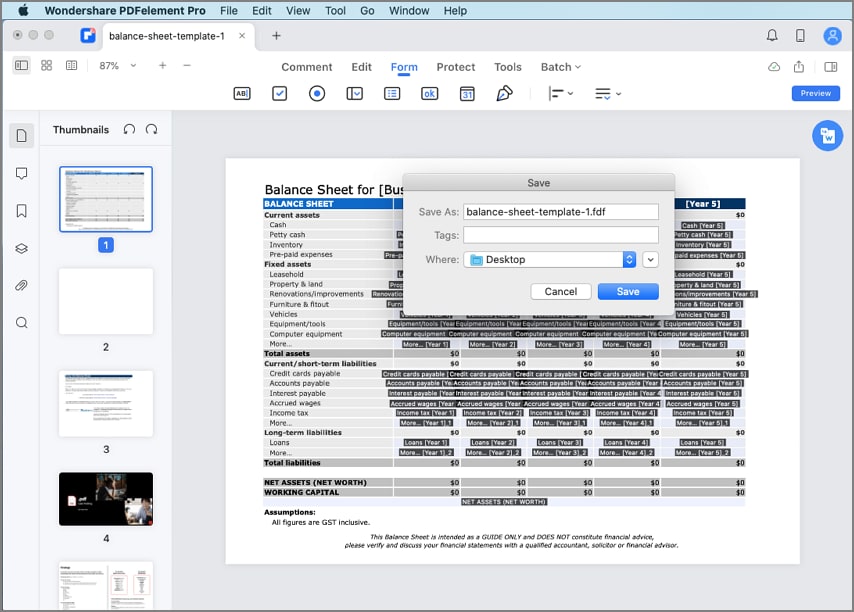
Artículos relacionados
Artículos destacados
¿Cómo anotar PDF en Mac? 8 formas de anotación de PDF en macOS [2025]
¿Buscas cómo anotar un PDF en Mac? Encuentra el mejor anotador PDF para Mac, con más funciones que Preview. Anota fácilmente en macOS, incluyendo versiones como macOS Sequoia y otras versiones. Perfecto para anotar PDF en Mac.
Cómo combinar archivos PDF en Mac (Actualizado en 2025)
¿Cómo combinas archivos PDF en una Mac? Este artículo le muestra cómo terminar de fusionar varios archivos PDF en uno en Mac (macOS 11 incluido).
Cómo Convertir JPG a PDF en Mac
¿No sabe cómo convertir JPG a PDF en su Mac? En este artículo aprenderá a convertir JPG/imagenes a PDF en Mac, incluido macOS 10.14 Mojave.
Preguntas frecuentes
Cómo Puedo Comprar el Paquete Multi-Usuario del Producto para Mac
Lea esta guía para saber cómo comprar para múltiples usuarios.
¿Cómo crear directamente archivos PDF a partir de escáneres?
En este artículo te explicamos cómo crear archivos PDF a partir de un escáner usando PDFelement 6.
¿Cuál es la Diferencia entre PDF Converter Pro y PDFelement + Plugin OCR?
Lee esta guía para saber la diferencia entre PDF Converter Pro y PDFelement + plugin OCR.


